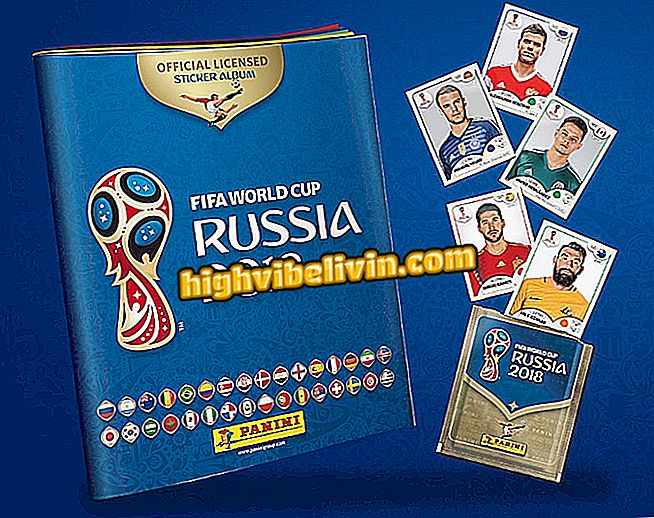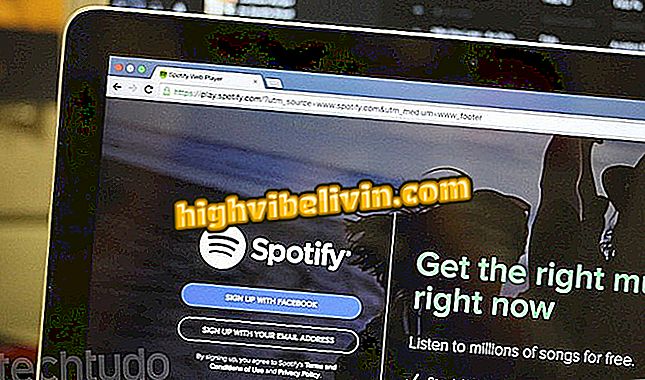Ar Pendrive nėra atidaryta? Suprasti, kodėl sistema neatpažįsta ir nežino, kaip išspręsti
Paprasta naudoti ir labai naudinga, pendrive tapo vienu iš labiausiai paplitusių prietaisų žmonių kasdien. Bet netgi po to, kai jis tapo toks populiarus, jis vis dar nėra sugedęs, o kartais jis gali palikti savo savininką. Pavyzdžiui: išimkite pendrive iš vieno kompiuterio ir perkelkite jį į kitą, tačiau jis nepripažįsta periferinio arba tiesiog nerodo jo turinio. Šiame vadovėlyje pamatysite, kodėl operacinė sistema neatpažįsta jūsų pendrive ir kaip ją išspręsti.
Ar ne „Pendrive“ formatas? Žinokite, ką daryti

Suprasti, kodėl sistema neatpažįsta jūsų pendrive ir žino, kaip ją išspręsti.
Programa: gaukite techninius patarimus ir naujienas savo telefone
Failų sistema yra įrankis, leidžiantis operacinei sistemai skaityti duomenis bet kuriame standžiajame diske ar USB diske. Yra keletas failų sistemų, o ne visos operacinės sistemos yra suderinamos su visomis.
Pavyzdžiui, „Apple“ kompiuteriai naudoja „HFS +“ failų sistemą (ty „Mac OS Extended“), o „Windows“ naudoja NTFS („New Technology File System“). Tai yra pagrindinė problema, susijusi su pendrive. Daugeliu atvejų vartotojas prijungia USB atmintinę prie kompiuterio, konsolės, medijos leistuvo ir kitų įrenginių, o įrenginys nėra atpažintas. Problema, be abejo, bus dėl naudojamo formato.
Kad išvengtumėte šios situacijos, turite formatuoti pendrives naudojant failų sistemą, kuri yra suderinama su daugeliu įrenginių. Taigi pamiršite apie numatytą sistemą, kurią naudoja jūsų operacinė sistema. Tarp daugelio esamų failų sistemų tik du palaiko dauguma kompiuterių, medijų, žaidėjų ir vaizdo žaidimų: FAT32 ir exFAT.
Ką daro FAT32 ir exFAT, kad jie būtų geresni už kitus?
Jei jau formatavote standųjį diską kaip NTFS, žinote, kad yra daug problemų, susijusių su įrenginio veikimu su „Mac“ ir „Linux“. Nors „MacOS“ atpažįsta ir skaito NTFS diskus, jie jiems neprašo. „Linux“ turi būti pasirengusi skaityti NTFS, nes ji nepalaiko failų sistemos pagal nutylėjimą. Trumpai tariant, NTFS sklandžiai dirba su „Windows“ ir nieko daugiau. Panašiai „Mac OS Extended“ diskai puikiai veikia, tik „MacOS“.
FAT32 ir exFAT veikia su visomis operacinėmis sistemomis. FAT (failų paskirstymo lentelė) yra seniausia iš šių failų sistemų, todėl ją pripažįsta visi kompiuteriai. Asmeninėms mašinoms pirmasis naudojamas FAT12, po to - FAT16 ir paskutinis dabartinis FAT32. Po to, kai atėjo exFAT, failų sistema, sukurta sutelkiant dėmesį į USB diskus.
Atsižvelgiant į tai, aišku, kad pagrindinis operacinės sistemos standusis diskas turėtų naudoti failų sistemą, geriausiai atitinkančią operacinę sistemą. Tačiau jūsų išoriniai kietieji diskai ir USB diskai turi naudoti FAT32 arba exFAT.
Paprastai, kai ketinate formatuoti USB diską, „Windows“ siūlo naudoti FAT32 kaip numatytąjį failų sistemą. Tačiau turėtumėte pasirinkti naudoti exFAT. FAT32 yra labiausiai suderinama failų sistema. Jis veiks bet kurioje operacinėje sistemoje, taip pat vaizdo žaidimuose, „Android“ įrenginiuose, „iPhone“, medijos leistuvuose ir kituose įrenginiuose.
Kaip ir FAT32, exFAT veiks 99% naudojamų įrenginių, todėl tai geriausias variantas tiems, kurie nori naudoti „flash“ diską bet kuriame įrenginyje. Dabar, kai žinote, kokia failų sistema naudojama USB atmintyje, kad būtų išvengta atpažinimo problemų, tai, kaip tai padaryti Windows ir MacOS formatu.
Kaip formatuoti „exFAT“ „pendrive“ sistemoje „Windows“
Jei norite formatuoti „Windows“ „ExFAT“ standartą, reikia atlikti tik:
Žingsnis 1. Prijunkite „pendrive“ ir atidarykite „Explorer“;
2 žingsnis. Naršyklėje dešiniuoju pelės klavišu spustelėkite pendrive pavadinimą. Pasirinktame meniu spustelėkite parinktį „Formatas ...“;
2 veiksmas. Formatavimo lange „File System“ lauke pasirinkite „exFAT“ ir spustelėkite „Start“ mygtuką;

Pendrive formavimas su exFat Windows sistemoje
Kaip formatuoti „exFAT“ „pendrive“ „Mac“
MacOS formatuose taip pat yra labai paprasta. Patikrinkite!
Žingsnis 1. Prijunkite „pendrive“ ir atidarykite „Disk Utility“. Paspauskite komandą + tarpo klavišą ir atidarykite „Spotlight“ paiešką ir įveskite „Disk Utility“ (be kabučių). Kai jo pavadinimas rodomas sąraše, spustelėkite jį, kad jį paleistumėte;

„MacOS Disk Utility“ paieška ir naudojimas
2 žingsnis. Disko įrankio lange spustelėkite ant nykščio ir tada spustelėkite mygtuką „Ištrinti“. Ekrane, kuris bus rodomas, lauką „Format“ pakeiskite į „exFAT“. Galiausiai spustelėkite mygtuką „Ištrinti“.

Formatuojant „exFAT“ failą „Mac“
Ten! Po formatavimo išimkite USB atmintinę prieš išimdami jį iš USB prievado. Iš ten galite pradėti jį naudoti bet kuriame įrenginyje, nesirūpindami atpažinimo problemomis. Ar tai jums naudinga? Palikite komentarą ir pasidalykite savo patarimais.
Kaip įdiegti „Windows“ su „pendrive“? Komentaras forume